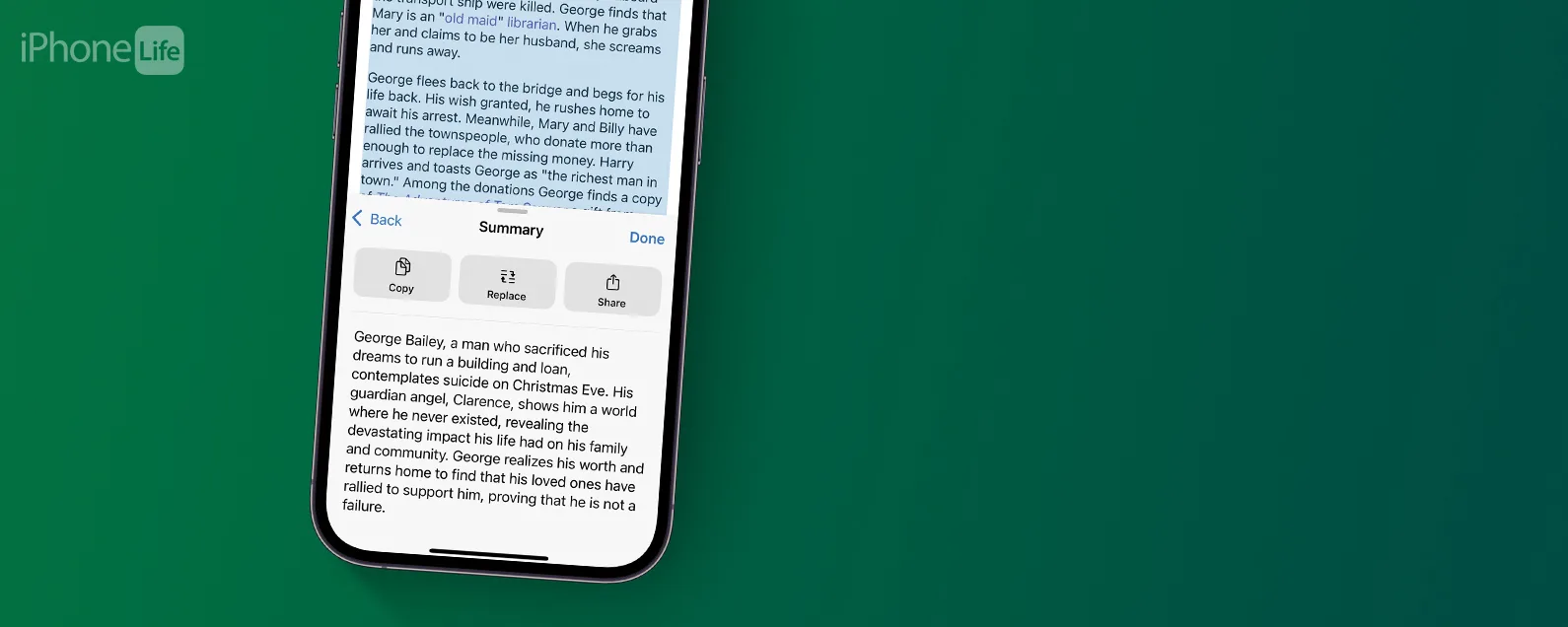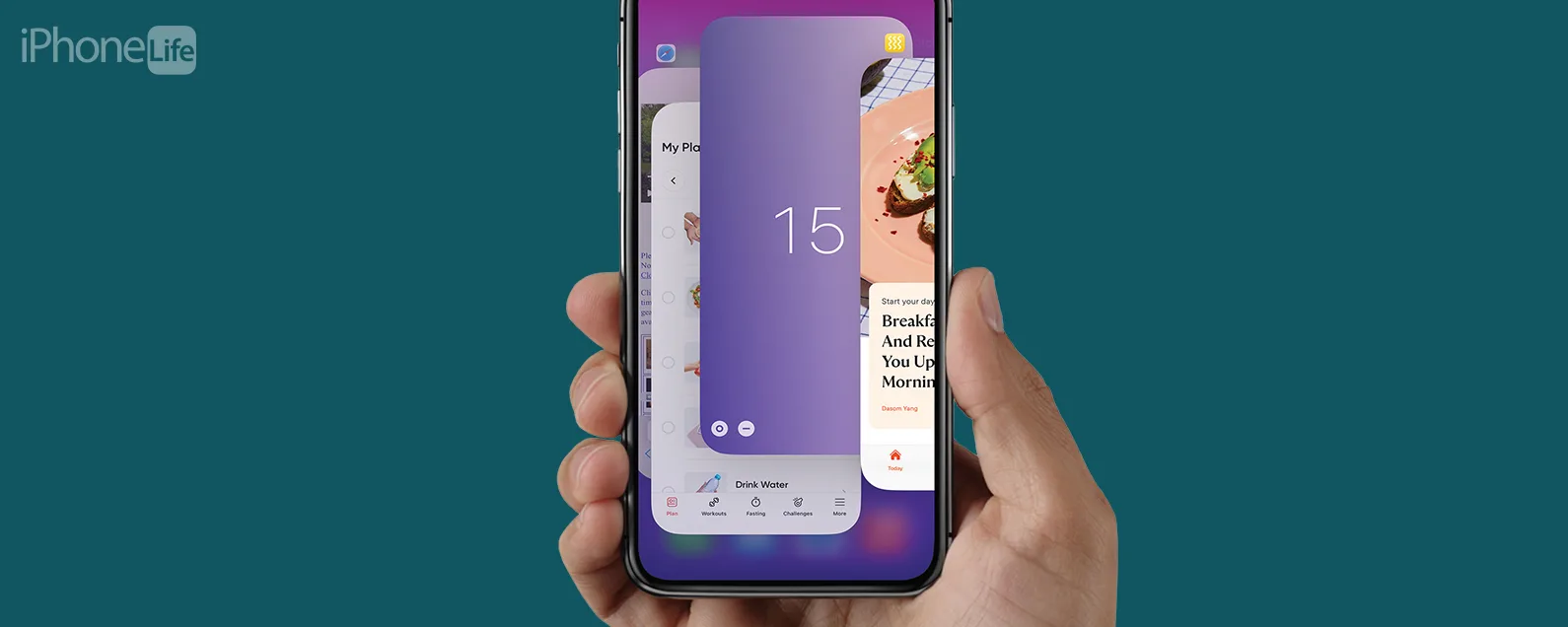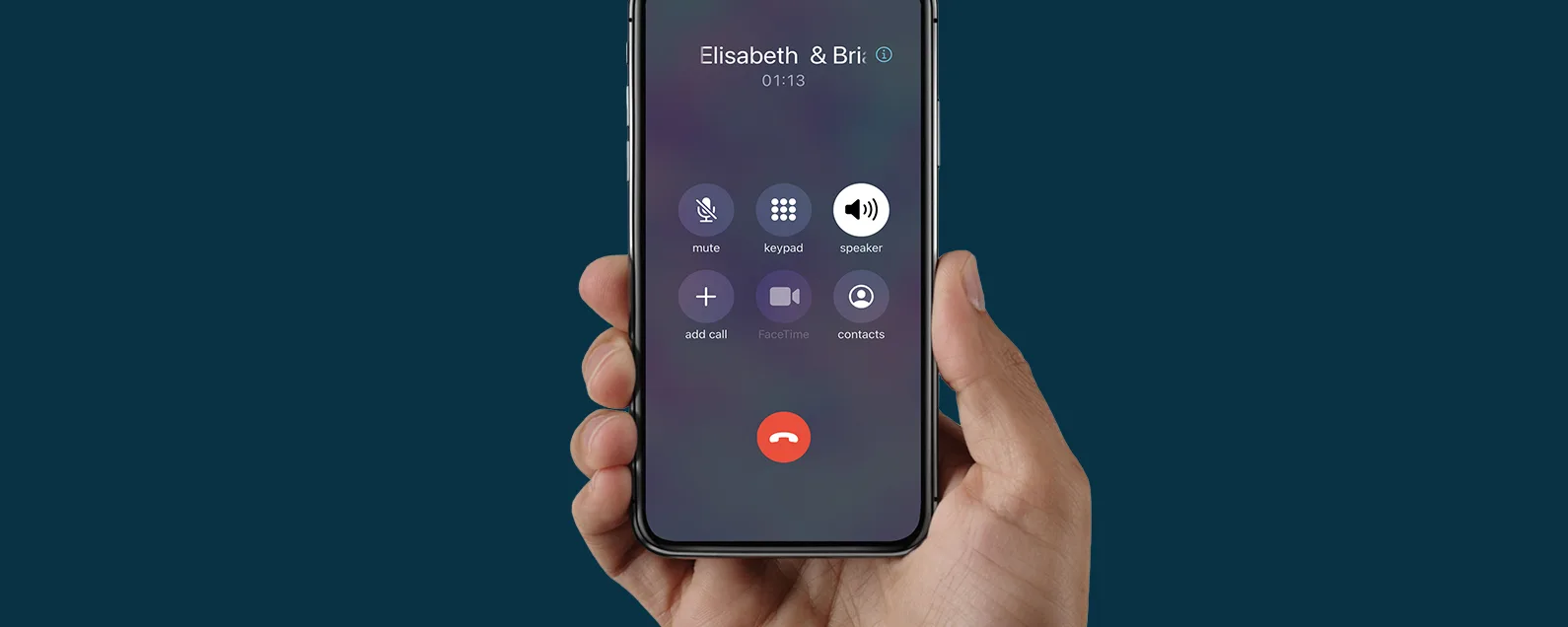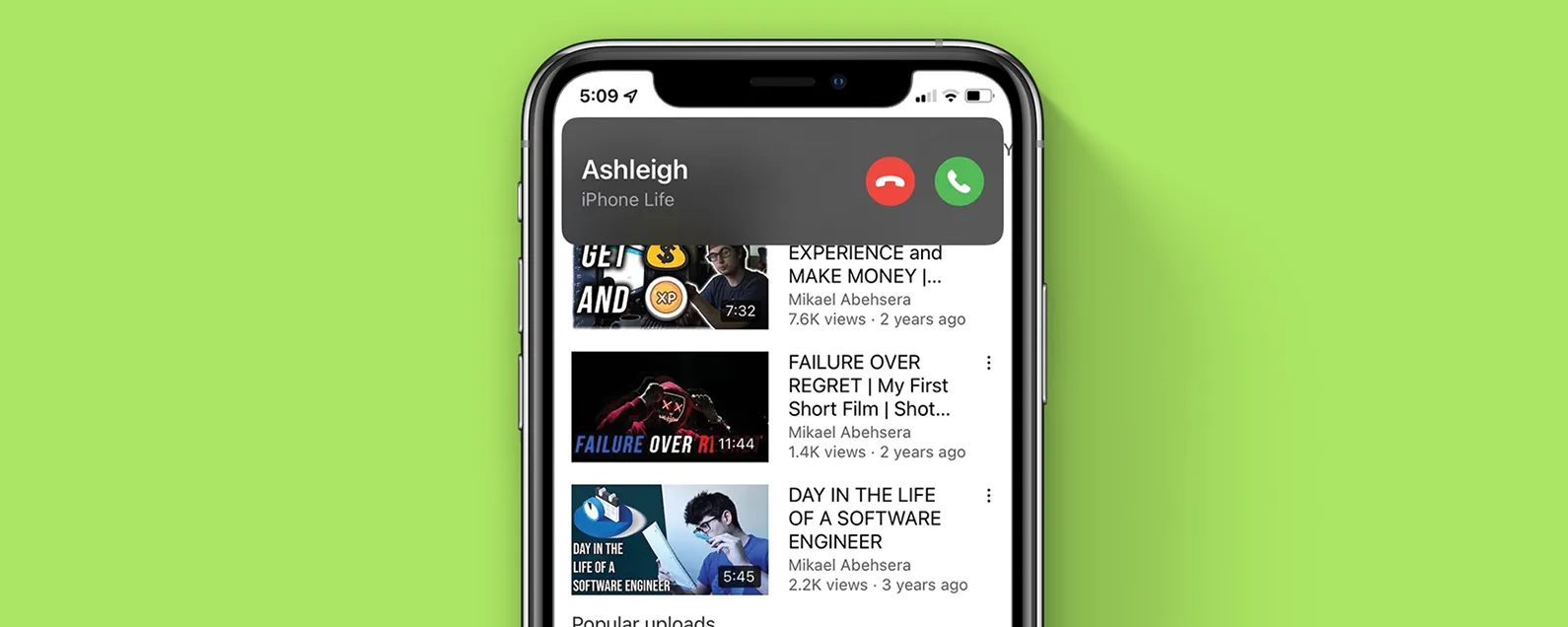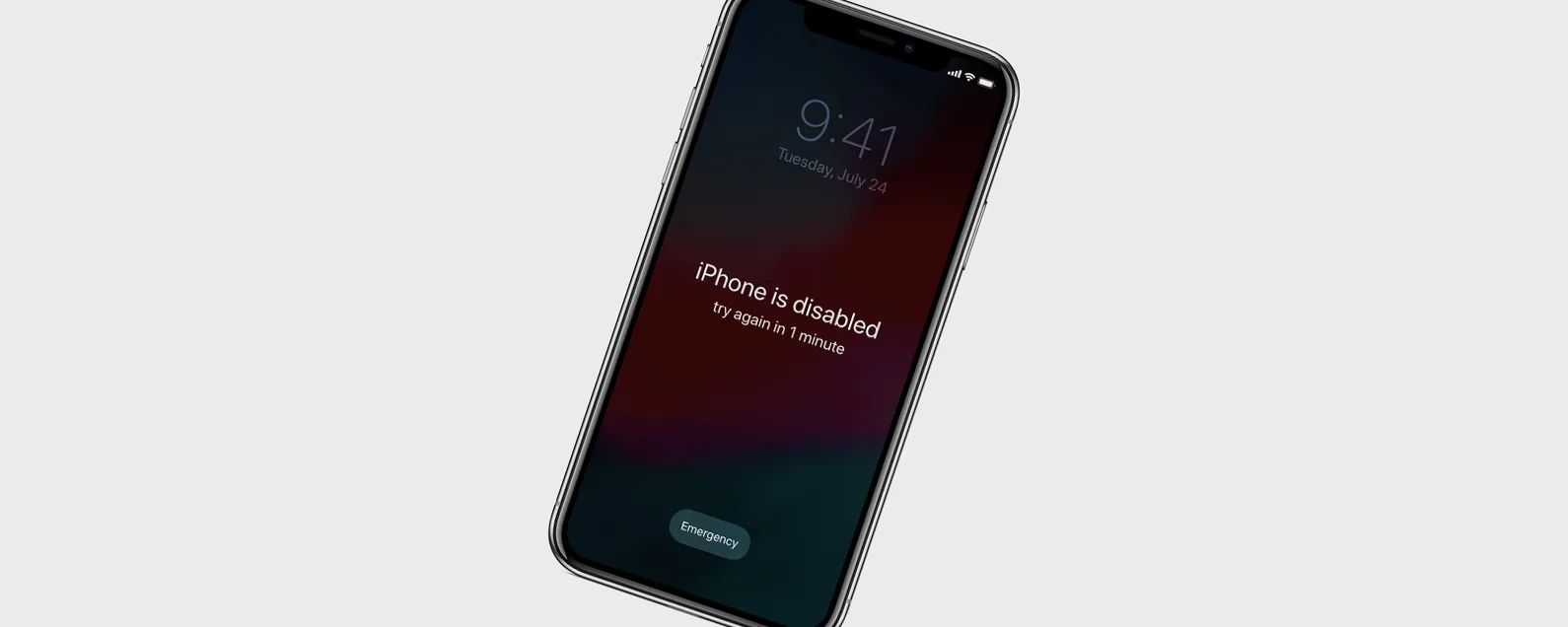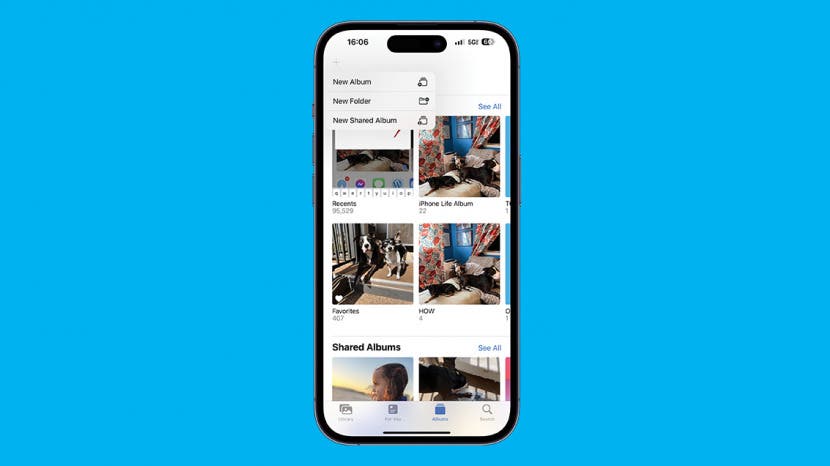
Apple 的 iOS 照片應用程式有一些預設相冊,可以自動整理 iPhone 上的照片。但是如果您想建立一個新相簿怎麼辦?照片應用程式允許用戶將圖片整理到他們創建的相簿中。以下介紹如何在 iPhone 上使用照片和影片製作相簿。
跳轉至:
如何在 iPhone 和 iPad 上製作相冊
如果您想在 iPhone 或 iPad 上整理照片,就可以建立相簿了!以下是如何在“照片”應用程式中製作相簿。如需更多精彩的照片組織教程,請查看我們的免費每日提示。
- 打開照片應用程式。

- 點選專輯選項卡。

- 點選加號。

- 點擊任一新專輯或者新共享相冊。

- 為您的新專輯命名並點擊節省。

- 點擊要新增到新相簿的照片,所選照片的右下角將有一個帶有藍色複選標記的圓圈。

- 如果您想仔細檢查您選擇的內容,請點選顯示所選內容(所選照片的數量)。如果您多次捲動或瀏覽多個相簿以選擇各種照片,這會非常有用。

- 您可以在這裡滑動以查看全部尺寸。

- 如果您想取消選擇目前正在查看的照片,請點選藍色複選標記。

- 或者點擊取消全選重新啟動選擇過程。

- 輕敲完畢停止查看您選擇的照片。

- 輕敲添加當你完成時。或者取消返回您的照片應用程序,如果您這樣做,您的進度將會丟失。

您的新相簿現在將顯示在“照片”應用程式的“相簿”標籤中!如果您想了解如何刪除相冊,請閱讀本文。

發現 iPhone 的隱藏功能
獲取每日提示(帶有螢幕截圖和清晰的說明),以便您每天只需一分鐘即可掌握您的 iPhone。
如何將照片新增至 iPhone 和 iPad 上的相冊
現在您已經製作了相冊,您可能想知道如何透過將 iPhone 照片和影片移至單獨的相冊中來組織它們。有幾種方法可以做到這一點:從您的通用照片庫中,使用搜尋字段查找照片, 和使用加號圖示直接從相簿中。
如何將照片從照片應用程式庫移至 iPhone 上的相冊
您可以按照以下步驟將影片和圖片新增至已建立的相簿:
- 打開照片應用程式,然後點擊庫選項卡, 然後選擇。

- 點擊您要新增的影片或照片縮圖;您將在所選圖像的右下角看到帶有藍色複選標記的圓圈。接下來,點擊分享圖示。

- 輕敲添加到相冊或者新增到共享相冊。您可能需要向下捲動才能看到這些選項。

- 點擊您想要新增照片和影片的相簿。

- 如果您想為這些照片建立新相冊,請點選新專輯,為其命名,然後點擊節省。

如何使用搜尋欄位尋找照片並將照片新增至 iPhone 和 iPad 上的相簿
尋找內容並將其新增至相簿的更快方法是使用「搜尋」欄位。為此:
- 點選搜尋選項卡並輸入您的規格。這可以是主題、位置、日期、標題或以上所有內容。

- 輕敲看全部。

- 輕敲選擇。

- 點擊以選擇照片,然後點擊並按住一張選定的照片,直到彈出式選單。輕敲添加到相冊。

- 點擊您想要將照片放入其中的相冊,或建立新相冊。

直接使用 Apple 相簿照片中的加號圖示新增照片
您也可以使用此方法:
- 點選您要新增照片的相冊,然後點選加號圖示。

- 點按您想要包含的照片和視頻,然後點按添加。

現在您知道如何在 iPhone 和 iPad 上的「照片」應用程式中整理照片了!接下來,了解更多方法整理 iPhone 上的照片並管理你的記憶。